Como corrigir o erro 0x00000124 no Windows 10
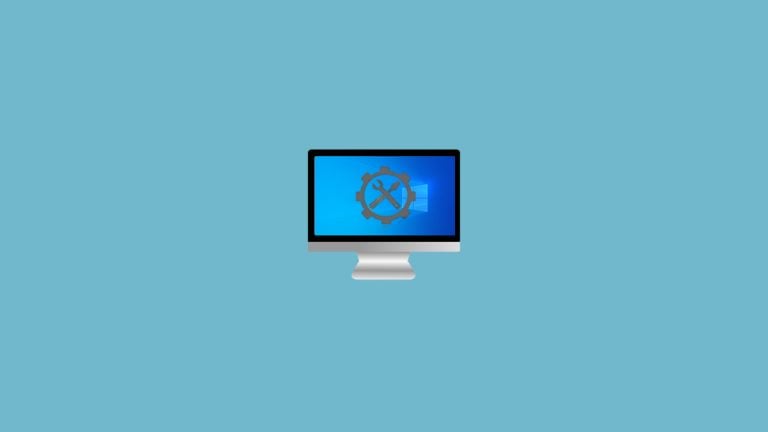
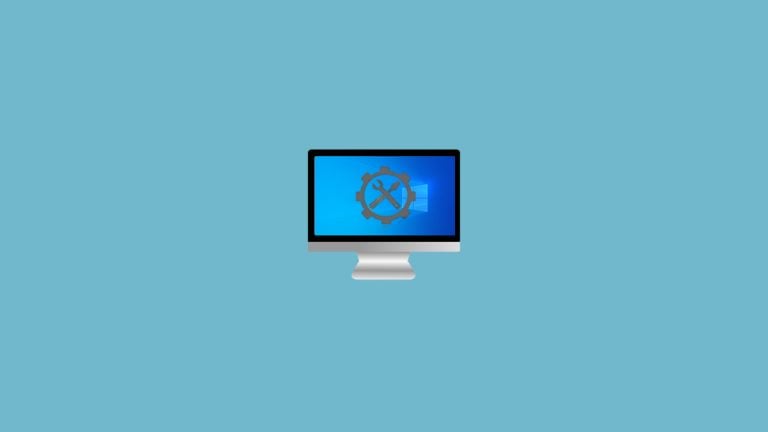
O que é o erro 0x00000124
O código 0x00000124 geralmente aparece como WHEA_UNCORRECTABLE_ERROR. É um erro de hardware detectado pelo Windows Hardware Error Architecture (WHEA). Em termos práticos, o sistema recebeu um aviso grave de um componente físico ou de um driver que não pôde ser recuperado automaticamente, e por isso o Windows força a reinicialização para proteger o sistema.
Importante: esse erro não é exclusivo de uma causa — pode vir de CPU, GPU, RAM, disco, BIOS, fonte de alimentação ou drivers.
Principais causas
- Falha ou temperatura excessiva de CPU/GPU
- Fonte de alimentação (PSU) instável ou insuficiente
- Módulos de memória com defeito
- Drivers corrompidos ou incompatíveis (especialmente drivers de vídeo e chipset)
- BIOS/UEFI com configuração inadequada (overclock, estados C, power management)
- Placa-mãe com componentes soltos, sujeira ou conexões falhas
- Problemas no disco rígido/SSD que geram corrupção
Preparação antes de começar
- Faça backup rápido dos seus arquivos essenciais em um disco externo ou nuvem.
- Anote alterações recentes: novo hardware, novas atualizações, overclock.
- Tenha um pendrive de recuperação do Windows à mão se precisar reparar inicialização.
Métodos passo a passo para resolver 0x00000124
Medidas físicas e prevenção
- Desligue o PC e desconecte da tomada.
- Se for desktop, abra o gabinete e remova componentes removíveis (RAM, GPU, placas adicionais). Limpe pó com pincel seco e ar comprimido em jatos curtos. Evite soprar com a boca.
- Verifique conexões: cabos de alimentação, cabos SATA/M.2, encaixe da GPU e módulos de RAM.
- Reaplique pasta térmica na CPU se o computador for antigo ou se já houve temperaturas altas (tarefa para técnico se você não tiver experiência).
- Posicione o PC em local ventilado; use base refrigerada em laptops.
- Se tinha overclock ativado, retorne às configurações padrão na BIOS/UEFI.
Nota: sujeira, contatos soltos e superaquecimento são causas frequentes e fáceis de corrigir.
Atualizar e reinstalar drivers
- Abra o menu Iniciar e digite “Device Manager”.
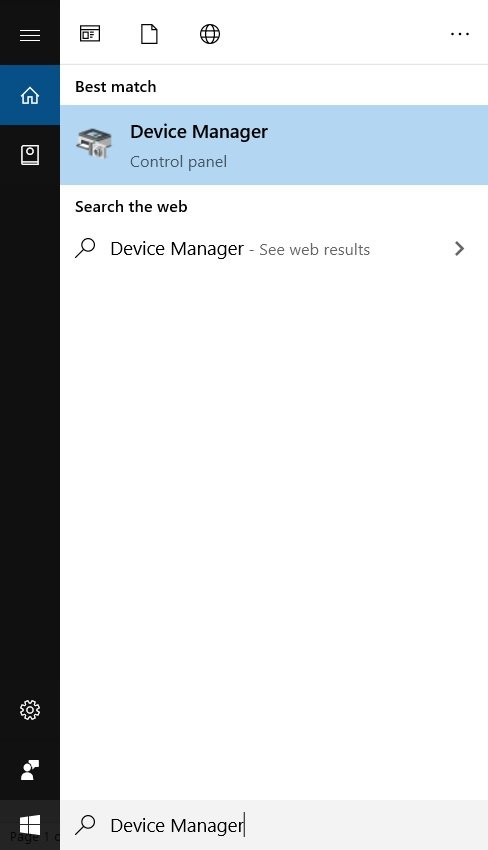
- Expanda adaptadores de vídeo e outros adaptadores relevantes.
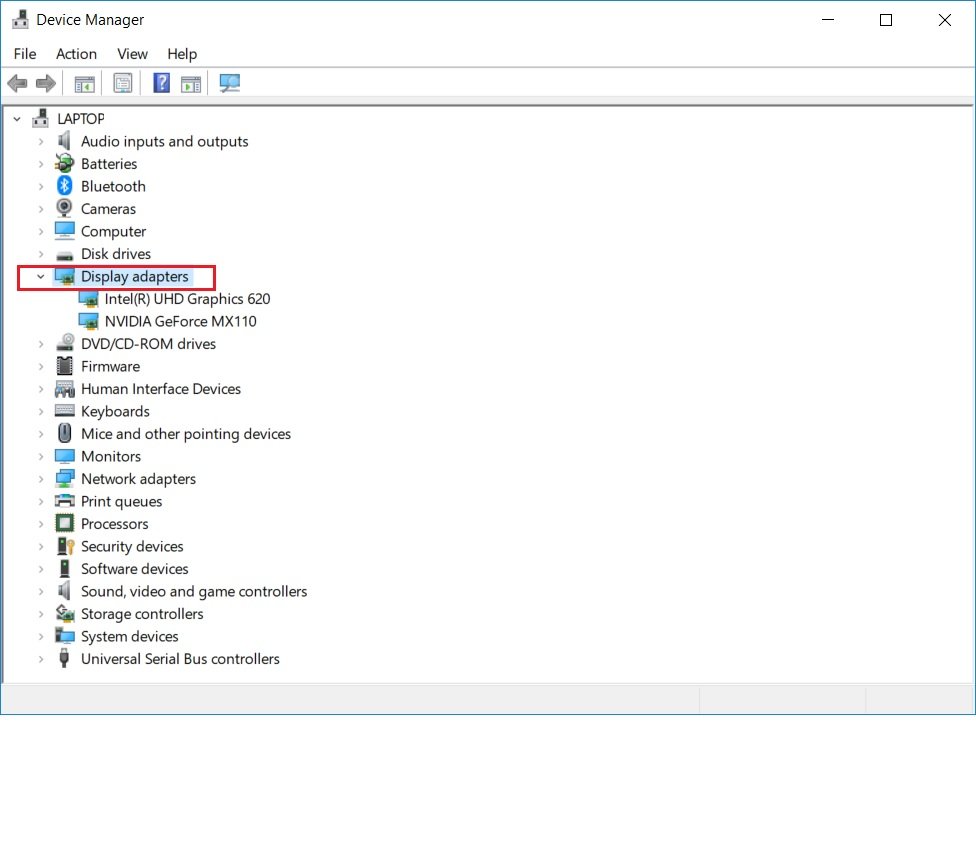
- Clique com o botão direito no dispositivo e escolha “Update driver”.
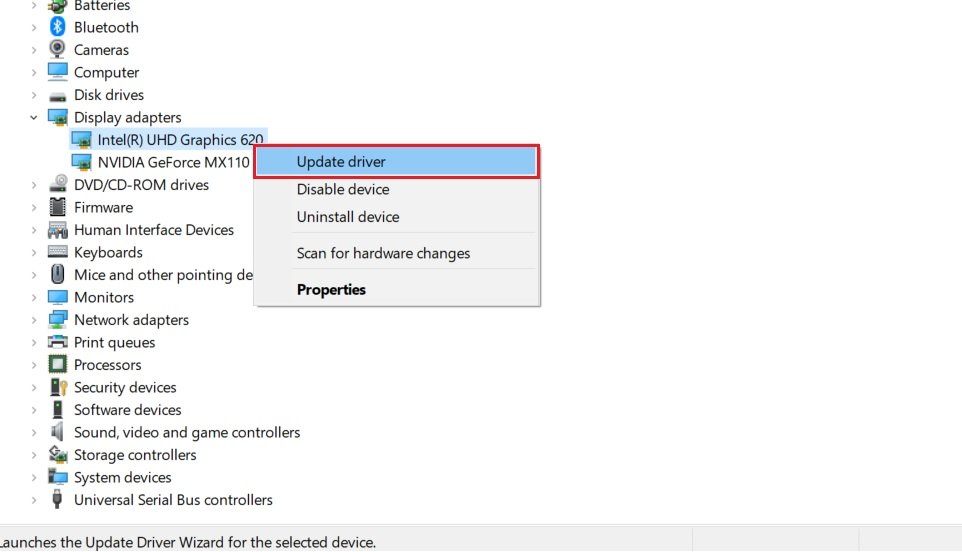
- Escolha “Search automatically for updated driver software” e siga as instruções.
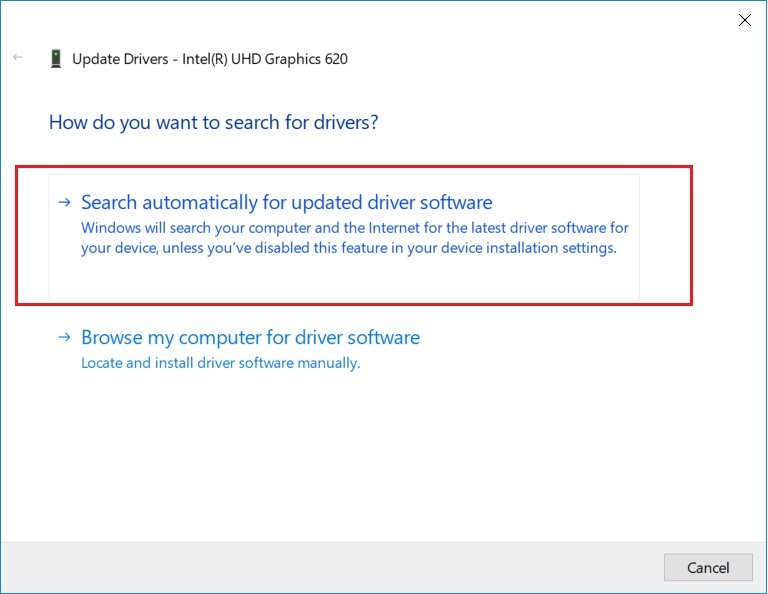
Dicas avançadas:
- Para drivers de vídeo, considere usar um desinstalador como Display Driver Uninstaller (DDU) em Modo de Segurança e depois reinstalar o driver mais recente do site do fabricante (NVIDIA/AMD/Intel).
- Atualize também drivers de chipset, armazenamento e firmware de SSD.
- Se uma atualização recente começou o erro, experimente reverter (rollback) o driver.
Ferramentas: existem utilitários de terceiros que ajudam a identificar drivers desatualizados; use com cautela e prefira downloads do fabricante.
Executar o solucionador de Tela Azul
- Abra Configurações > Atualização e Segurança > Solução de Problemas, ou pesquise “Troubleshoot”.
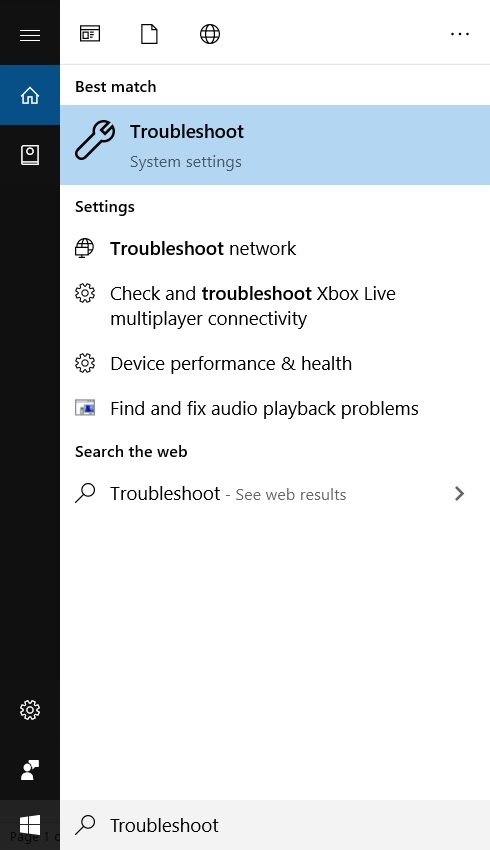
- Selecione “Blue Screen” e clique em “Run the troubleshooter”.
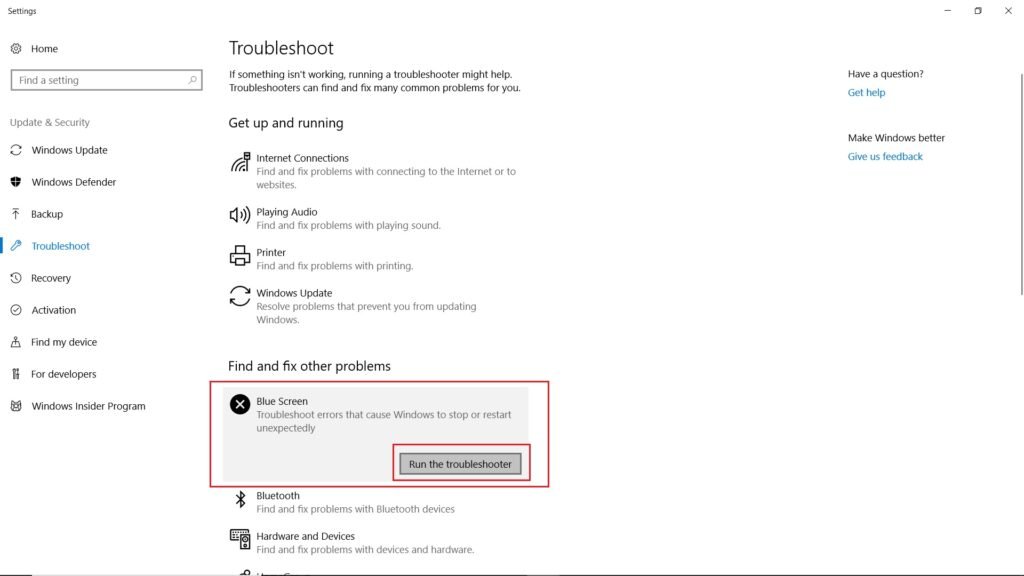
O solucionador pode apontar drivers ou problemas de inicialização; siga as recomendações.
Manter o Windows atualizado
- Pesquise por “Windows Update” e abra as configurações.
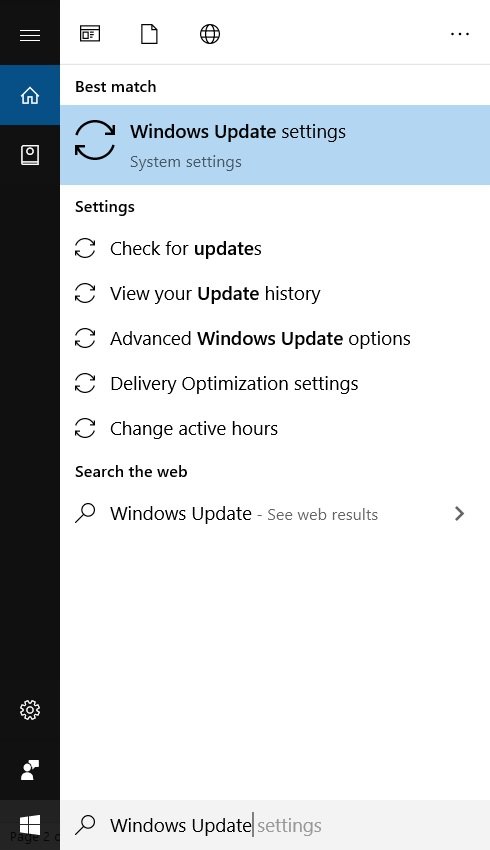
- Clique em “Check for updates” e instale atualizações pendentes.
As atualizações frequentemente incluem correções de estabilidade, firmware e drivers.
Verificar integridade dos arquivos do sistema
- Abra o Prompt de Comando como administrador.
- Execute: sfc /scannow
- Após concluir, execute:
dism /online /cleanup-image /restorehealth
Reinicie o sistema após os comandos. SFC corrige arquivos do Windows; DISM repara a imagem do sistema.
Verificar disco e sistema de arquivos
- Execute chkdsk C: /f /r no Prompt de Comando (pode pedir reinício).
- Em SSDs, use a ferramenta de saúde do fabricante para verificar SMART e firmware.
Testes de memória e CPU
- Execute o Diagnóstico de Memória do Windows (mdsched.exe) ou MemTest86 em um pendrive para testar RAM extensivamente.
- Use software de monitoramento (HWMonitor, Core Temp) para checar temperaturas e clocks. Procure por temperaturas excessivas ou throttling.
Verificar eventos e dumps
- Abra o Visualizador de Eventos (Event Viewer) e vá em Windows Logs > System para procurar erros críticos próximos ao horário da BSoD.
- Se houver arquivo de dump (minidump), ele pode indicar o driver que causou a falha. Ferramentas como WinDbg podem analisar os dumps; se não souber usar, um técnico pode ajudar.
Desconectar ou remover hardware novo
Se você instalou recentemente uma placa, nova RAM, SSD/HDD ou periféricos, remova-os temporariamente. Teste o sistema sem o dispositivo para ver se o erro desaparece.
Desativar C1E Enhanced Halt State na BIOS/UEFI
- Reinicie e pressione a tecla de acesso à BIOS/UEFI (F2/Del/F10 — varia conforme o fabricante).
- Navegue até Advanced Chipset Features ou similares e encontre CPU Configurations.
- Localize C1E Enhanced Halt State e defina como Disable.
- Salve e saia (geralmente F10).
Nota: a nomenclatura da BIOS varia por fabricante. Se não encontrar, consulte o manual da placa-mãe.
Modo de segurança e inicialização limpa
- Inicie em Modo de Segurança para ver se o erro ocorre fora do modo normal. Se não ocorrer, é provável que um driver ou serviço seja o culpado.
- Faça uma inicialização limpa (clean boot) desabilitando serviços e itens de inicialização não-Microsoft e reative-os gradualmente para localizar o culpado.
Fluxo de decisão rápido (Mermaid)
flowchart TD
A[Erro 0x00000124] --> B{O erro ocorre sempre?}
B -- Sim --> C[Desligue e verifique hardware físico]
B -- Não --> D[Atualize drivers e Windows]
C --> E{Falha persiste}
E -- Sim --> F[Teste memória e disco]
E -- Não --> G[Monitorar por 24-72h]
F --> H[Analisar dumps / chamar técnico]
D --> I[Executar SFC / DISM / CHKDSK]
I --> HQuando o método falha: contraexemplos e alternativas
- Se o erro ocorrer antes da tela de inicialização, pode ser problema de hardware crítico (PSU ou placa-mãe) e o diagnóstico via software será limitado.
- Se você já testou RAM, GPU e disco em outro PC e o erro persiste, a placa-mãe ou CPU provavelmente está com problema.
- Alternativa: leve a máquina para uma bancada técnica com equipamento de teste (osciloscópio, testador de PSU) para diagnósticos avançados.
Checklist por função
End-User (usuário doméstico):
- Fazer backup dos arquivos
- Verificar atualizações do Windows
- Atualizar drivers de vídeo
- Executar sfc /scannow e DISM
- Testar sem periferais novos
Técnico (suporte/repair):
- Remover e testar módulos de RAM um a um
- Testar PSU com carga
- Analisar minidumps com WinDbg
- Testar CPU/GPU em bancada, checar VRMs da placa-mãe
- Reaporfirmar firmware/BIOS e rollback se necessário
Critérios de aceitação
- Sistema inicializa por 72 horas sem BSoD 0x00000124 em uso normal e carga semelhante à que causava o erro.
- Testes de memória e disco não apresentam falhas.
- Event Viewer não registra erros críticos de hardware relacionados ao horário do crash.
Mini-metodologia rápida
- Backup e documentação do cenário.
- Testes físicos rápidos: limpeza, reaperto, remoção de hardware novo.
- Atualizar/reinstalar drivers e Windows.
- Executar SFC, DISM e CHKDSK.
- Testes de memória e disco; monitorar temperaturas.
- Analisar dumps; procurar ajuda técnica se necessário.
Modelos e heurísticas mentais
- Heurística 1: se o erro começou após mudança física (hardware), comece pelo hardware.
- Heurística 2: se o erro começou após atualização de software/driver, prefira rollback ou reinstalação do driver.
- Heurística 3: erros intermitentes são mais frequentemente PSU/temperatura; erros consistentes podem indicar componente específico falho.
Ferramentas e comandos úteis (cheat sheet)
- sfc /scannow
- dism /online /cleanup-image /restorehealth
- chkdsk C: /f /r
- mdsched.exe (Diagnóstico de Memória do Windows)
- Ferramentas de monitoramento: HWMonitor, HWiNFO, Core Temp
- DDU para limpeza de drivers de vídeo
Riscos e mitigação
- Risco: perda de dados ao testar hardware ou reinstalar o Windows. Mitigação: sempre fazer backup antes de qualquer intervenção.
- Risco: danos durante manipulação de componentes. Mitigação: descarregar eletricidade estática, usar pulso antiestático, ou procurar assistência técnica.
Quando procurar assistência técnica
- Se você não tem confiança para abrir o gabinete ou trocar pasta térmica.
- Se testes de bancada (memória/PSU) exigirem equipamentos que você não possui.
- Se a análise de dumps indicar falha de placa-mãe/CPU.
Resumo
O erro 0x00000124 é uma mensagem de falha de hardware ou driver grave. Siga uma sequência lógica: backup, limpeza física e verificações básicas, atualização e reinstalação de drivers, execução de SFC/DISM/CHKDSK, testes de memória e disco, e análise de dumps. Se as etapas básicas não resolverem, priorize testes de PSU, placa-mãe e CPU ou leve a um técnico.
Importante: faça alterações graduais e documente cada mudança. Assim você isola a causa mais rápido e reduz o risco de degradar mais o sistema.
Gostou deste guia? Deixe um comentário com o seu caso ou compartilhe resultados. Se tiver outros problemas no Windows 10, visite o guia completo de solução de problemas para mais tutoriais e passos detalhados.
Mais sobre Windows 10:
- How to Create Undeletable Folder in Windows 10
- How to Control Windows 10 from an Android Smartphone
- 5 Best Email Clients for Windows 10 in 2020
- Best Recovery Software for Windows
Materiais semelhantes

Instalar e usar Podman no Debian 11
Apt‑pinning no Debian: guia prático

Injete FSR 4 com OptiScaler em qualquer jogo
DansGuardian e Squid com NTLM no Debian Etch

Corrigir erro de instalação no Android
